al trabajar con Microsoft Windows, macOS (o cualquier sistema operativo con una interfaz gráfica de usuario), es posible que desee seleccionar varios archivos para copiarlos, eliminarlos o moverlos todos a la vez. Las siguientes secciones describen diferentes métodos para seleccionar varios archivos o carpetas.,
seleccionar todos los archivos o carpetas en el directorio actual
«Seleccionar todo» con teclas de método abreviado
en la mayoría de los sistemas operativos y programas, la tecla de método abreviado Ctrl+A (Comando+A en macOS) selecciona todo el texto disponible en el área de texto actual, o todos los archivos en una ventana de navegador de archivos.
«Seleccionar todo» usando menús
en Windows 8 o Windows 10, el menú Archivo / Editar / Ver no está disponible en el Explorador de archivos. Use Ctrl + A en su lugar.
- abrir una carpeta o directorio en el Explorador de archivos o en mi ordenador.
- haga clic en Editar en la barra de menú en la parte superior de la ventana.,
- haga Clic en Seleccionar Todo en el menú desplegable.
una vez que los archivos o carpetas estén resaltados, haga clic con el botón derecho en uno de los archivos o carpetas resaltados para ver las opciones disponibles para cortar, copiar o eliminar. Para obtener ayuda e información adicional, consulte la siguiente sección sobre lo que se puede hacer después de resaltar los archivos o carpetas.
arrastre del ratón y seleccione varios archivos o carpetas
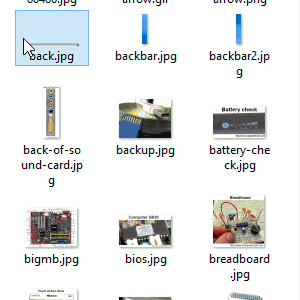
puede hacer clic y arrastrar un cuadro alrededor de los archivos o carpetas que desea seleccionar. Al hacerlo, selecciona todos los archivos y carpetas dentro de ese cuadro, como se muestra en la imagen animada.,
para hacer esto, haga clic y mantenga presionado el botón izquierdo del ratón en la parte superior izquierda de donde desea comenzar a resaltar. A continuación, arrastre el cuadro hasta que se resalte el último archivo o carpeta. Una vez seleccionados los archivos, se pueden copiar, cortar o arrastrar a otra ventana para moverlos. También pueden ser arrastrados a la Papelera / Papelera de reciclaje para ser eliminados.
una vez que los archivos o carpetas estén resaltados, haga clic con el botón secundario en uno de los archivos o carpetas resaltados para ver las opciones disponibles, como cortar, copiar o eliminar., Para obtener ayuda e información adicional, consulte la siguiente sección sobre lo que se puede hacer después de resaltar los archivos o carpetas.
seleccione varios archivos o carpetas agrupados
- haga clic en el primer archivo o carpeta y, a continuación, mantenga pulsada la tecla Mayús.
- Mientras mantiene pulsada la tecla Mayús, haga clic en el último archivo o carpeta.
vea la sección Otros consejos sobre cómo puede seleccionar archivos o carpetas agrupados y no agrupados al mismo tiempo.,
una vez que los archivos o carpetas estén resaltados, haga clic con el botón secundario en uno de los archivos o carpetas resaltados para ver las opciones disponibles para cortar, copiar o eliminar. Para obtener ayuda e información adicional, consulte la siguiente sección sobre lo que se puede hacer después de resaltar los archivos o carpetas.
seleccione varios archivos o carpetas que no estén agrupados
- haga clic en el primer archivo o carpeta y, a continuación, mantenga presionada la tecla Ctrl.
- Mientras mantiene pulsada la tecla Ctrl, haga clic en cada uno de los otros archivos o carpetas que desee seleccionar.,
vea la sección Otros consejos sobre cómo puede seleccionar archivos agrupados y no agrupados al mismo tiempo.
una vez que los archivos o carpetas estén resaltados, haga clic con el botón secundario en uno de los archivos o carpetas resaltados para ver las opciones disponibles para cortar, copiar o eliminar. Para obtener ayuda e información adicional, consulte la siguiente sección sobre lo que se puede hacer después de resaltar los archivos o carpetas.
cómo seleccionar sin usar el ratón
- pulse la tecla Windows+E para abrir el Explorador de archivos.,
- pulse Tab hasta que esté en la sección de la ventana que contiene los archivos o carpetas que desea seleccionar.
- Use las teclas de flecha para moverse al archivo o carpeta que desea seleccionar.
- Puede seleccionar más de un archivo o carpeta manteniendo pulsada la tecla Mayús y usar las teclas de flecha para resaltarlos.
una vez que los archivos o carpetas estén resaltados, presione la tecla de método abreviado Ctrl+X para cortar o Ctrl+C para copiar, o presione la tecla Eliminar para eliminar. Para obtener ayuda e información adicional, consulte la siguiente sección sobre lo que se puede hacer después de resaltar los archivos o carpetas.,
otros consejos
puede usar una combinación de seleccionar varios archivos o carpetas y archivos o carpetas individuales al mismo tiempo siguiendo los pasos a continuación.
- haga clic en el primer archivo o carpeta que desee seleccionar.
- mantenga presionada la tecla Mayús, seleccione el último archivo o carpeta y luego suelte la tecla Mayús.
- mantenga presionada la tecla Ctrl y haga clic en cualquier otro archivo(s) o carpeta(s) que desee agregar a los ya seleccionados.
mantener presionada la tecla Ctrl y hacer clic en un archivo o carpeta por segunda vez anula la selección del archivo o carpeta.,
¿qué se puede hacer una vez que los archivos o carpetas están resaltados?
después de resaltar los archivos o carpetas, se pueden copiar, mover, eliminar o comprimir en un solo archivo de archivo.
- Cómo copiar archivos.
- Cómo mover archivos y carpetas en el equipo.
- Cómo eliminar un archivo, directorio o carpeta.
- Cómo comprimir o convertir archivos en un solo archivo.
información adicional
- consulte nuestra definición de resaltado para obtener más información sobre resaltado, ejemplos adicionales y otra información relacionada.,
- Ayuda y soporte de archivos informáticos.